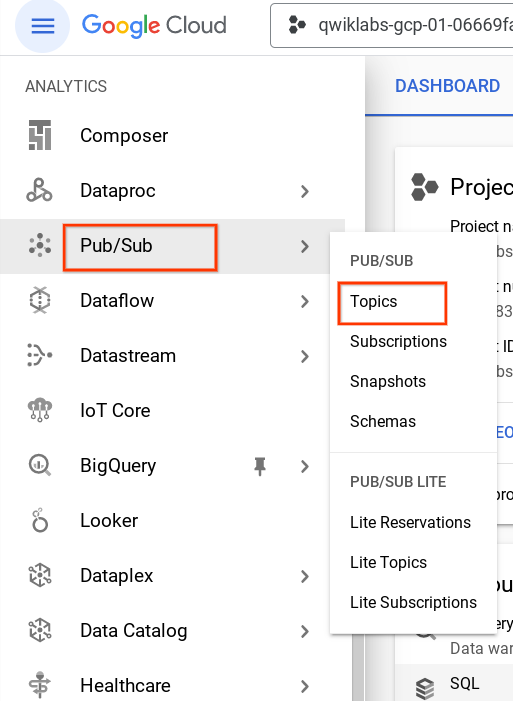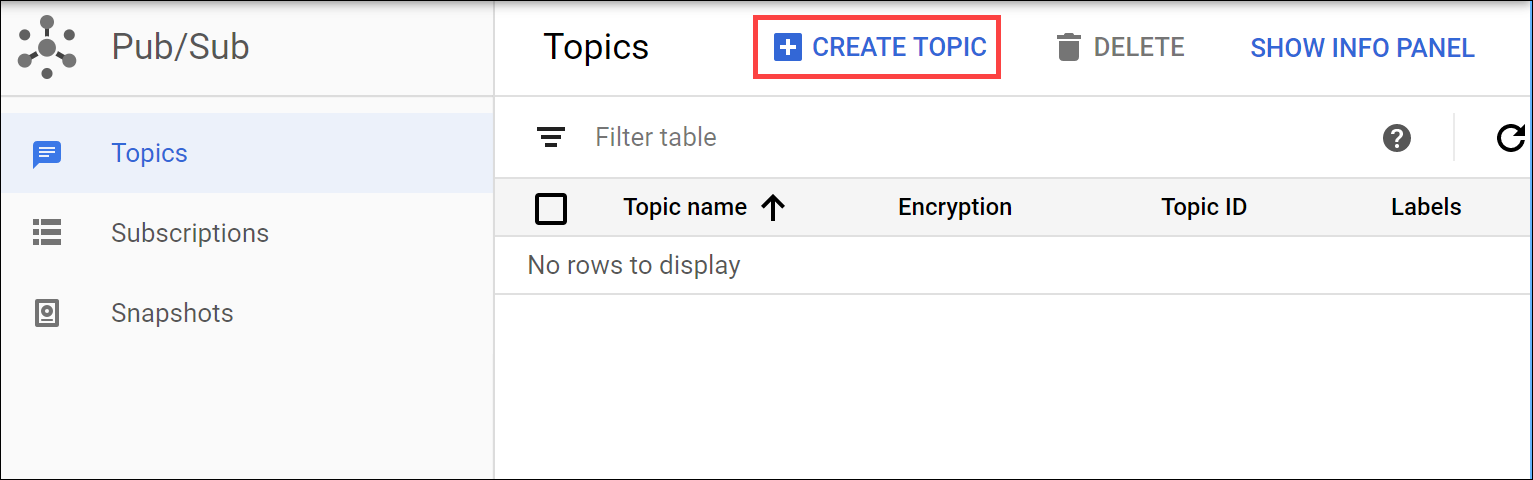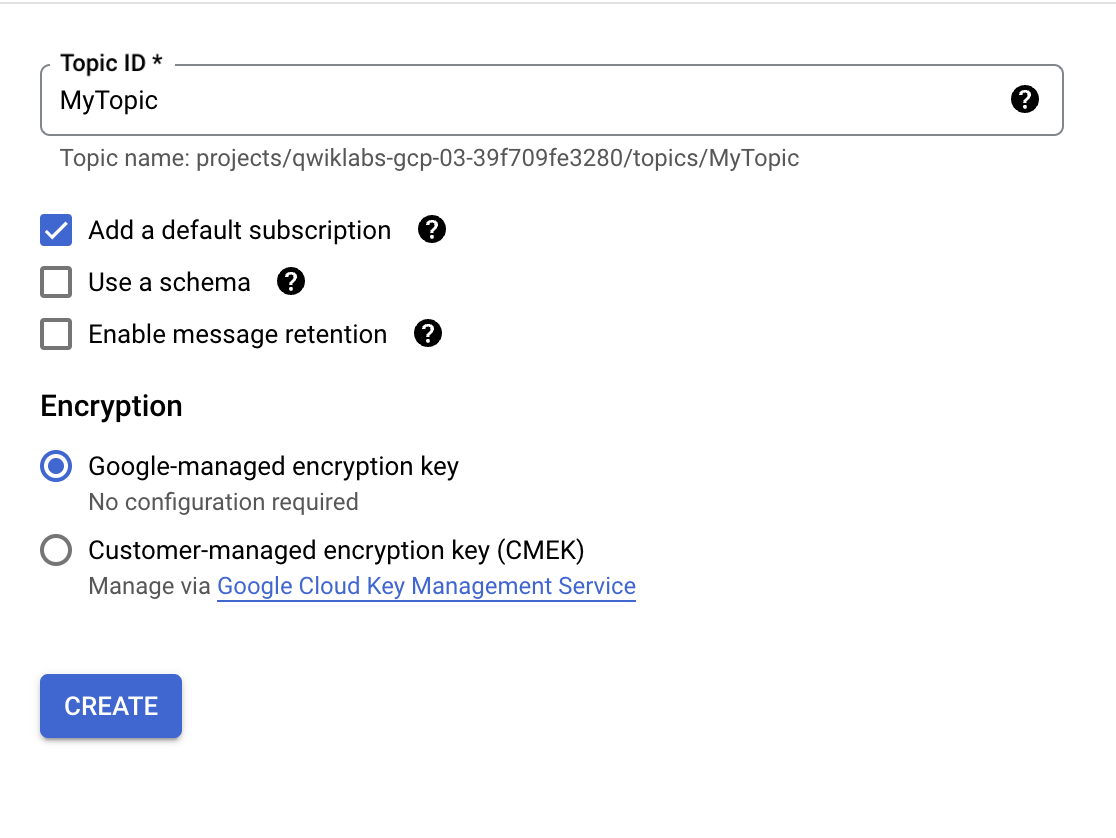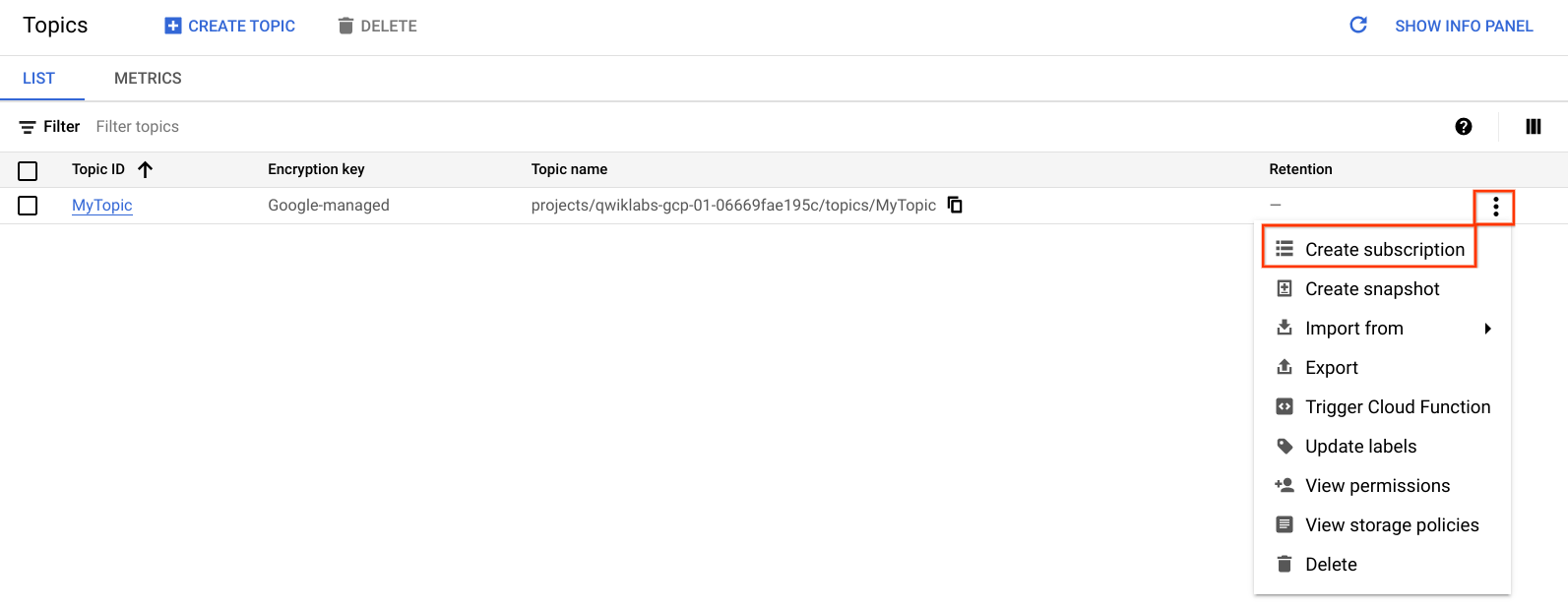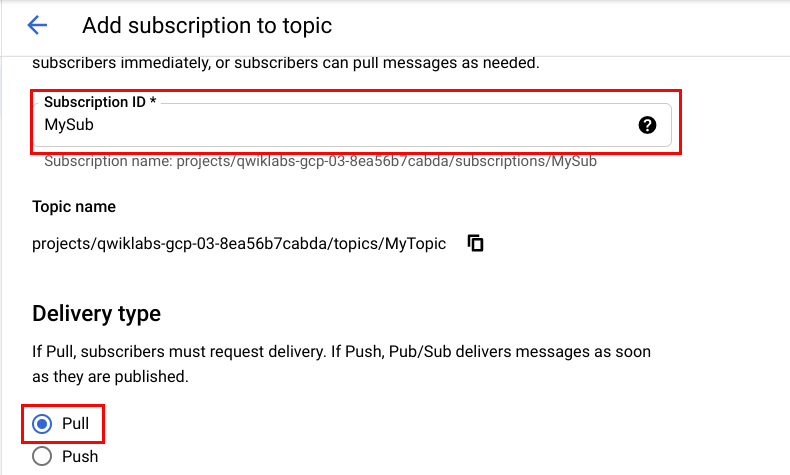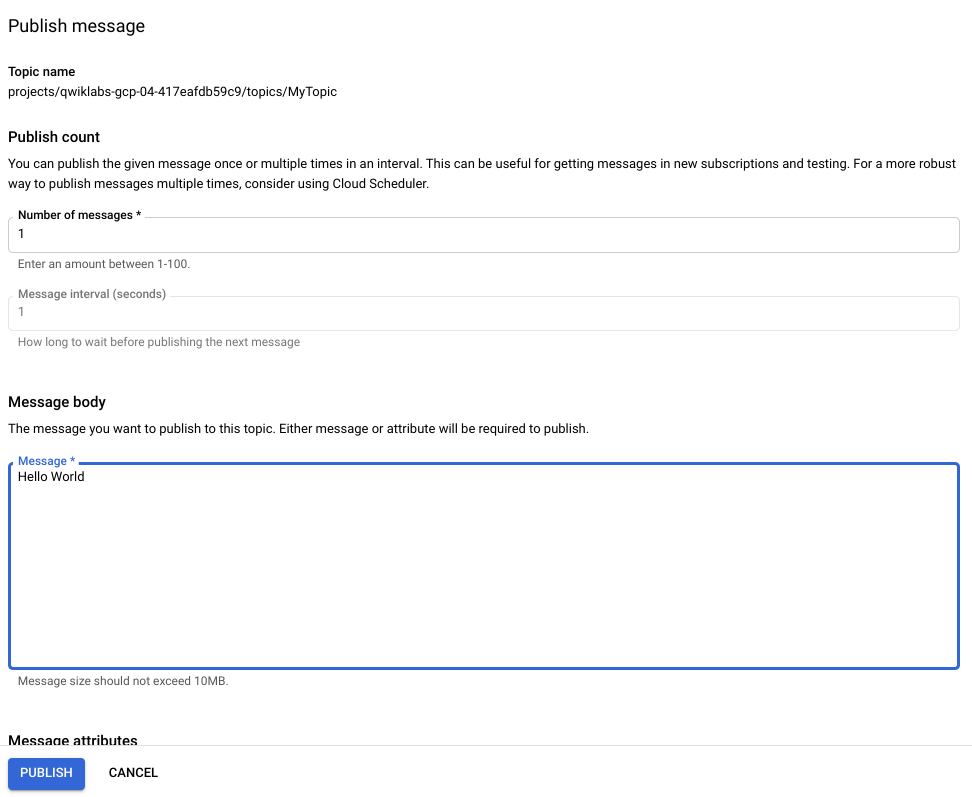Puntos de control
Create a Pub/Sub topic
/ 50
Add a subscription
/ 50
Google Cloud Pub/Sub: Qwik Start - Console
GSP096
Descripción general
Google Cloud Pub/Sub es un servicio de mensajería para intercambiar datos de eventos entre aplicaciones y servicios. Un productor de datos publica mensajes en un tema de Cloud Pub/Sub. Un consumidor crea una suscripción a ese tema. Los suscriptores pueden extraer mensajes desde una suscripción o se configuran como webhooks para suscripciones push. Los suscriptores deben confirmar la recepción de cada mensaje en el transcurso de un período configurable.
Qué aprenderás
- Configurar un tema para conservar datos
- Suscribirte a un tema para acceder a los datos
- Publicar y consumir mensajes con un suscriptor de extracción
Configuración y requisitos
Antes de hacer clic en el botón Comenzar lab
Lee estas instrucciones. Los labs son cronometrados y no se pueden pausar. El cronómetro, que comienza a funcionar cuando haces clic en Comenzar lab, indica por cuánto tiempo tendrás a tu disposición los recursos de Google Cloud.
Este lab práctico te permitirá realizar las actividades correspondientes en un entorno de nube real, no en uno de simulación o demostración. Para ello, se te proporcionan credenciales temporales nuevas que utilizarás para acceder a Google Cloud durante todo el lab.
Para completar este lab, necesitarás lo siguiente:
- Acceso a un navegador de Internet estándar (se recomienda el navegador Chrome)
- Tiempo para completar el lab: Recuerda que, una vez que comienzas un lab, no puedes pausarlo.
Ahora que comenzaste el lab, deberás acceder a la consola de Google Cloud Shell y, luego, iniciar la herramienta de línea de comandos.
Cómo iniciar su lab y acceder a la consola de Google Cloud
-
Haga clic en el botón Comenzar lab. Si debe pagar por el lab, se abrirá una ventana emergente para que seleccione su forma de pago. A la izquierda, se encuentra el panel Detalles del lab que tiene estos elementos:
- El botón Abrir la consola de Google
- Tiempo restante
- Las credenciales temporales que debe usar para el lab
- Otra información para completar el lab, si es necesaria
-
Haga clic en Abrir la consola de Google. El lab inicia recursos y abre otra pestaña en la que se muestra la página de acceso.
Sugerencia: Ordene las pestañas en ventanas separadas, una junto a la otra.
Nota: Si ve el diálogo Elegir una cuenta, haga clic en Usar otra cuenta. -
Si es necesario, copie el nombre de usuario del panel Detalles del lab y péguelo en el cuadro de diálogo Acceder. Haga clic en Siguiente.
-
Copie la contraseña del panel Detalles del lab y péguela en el cuadro de diálogo de bienvenida. Haga clic en Siguiente.
Importante: Debe usar las credenciales del panel de la izquierda. No use sus credenciales de Google Cloud Skills Boost. Nota: Usar su propia Cuenta de Google podría generar cargos adicionales. -
Haga clic para avanzar por las páginas siguientes:
- Acepte los términos y condiciones.
- No agregue opciones de recuperación o autenticación de dos factores (esta es una cuenta temporal).
- No se registre para obtener pruebas gratuitas.
Después de un momento, se abrirá la consola de Cloud en esta pestaña.

Activa Cloud Shell
Cloud Shell es una máquina virtual que cuenta con herramientas para desarrolladores. Ofrece un directorio principal persistente de 5 GB y se ejecuta en Google Cloud. Cloud Shell proporciona acceso de línea de comandos a tus recursos de Google Cloud.
- Haz clic en Activar Cloud Shell
en la parte superior de la consola de Google Cloud.
Cuando te conectes, habrás completado la autenticación, y el proyecto estará configurado con tu PROJECT_ID. El resultado contiene una línea que declara el PROJECT_ID para esta sesión:
gcloud es la herramienta de línea de comandos de Google Cloud. Viene preinstalada en Cloud Shell y es compatible con la función de autocompletado con tabulador.
- Puedes solicitar el nombre de la cuenta activa con este comando (opcional):
-
Haz clic en Autorizar.
-
Ahora, el resultado debería verse de la siguiente manera:
Resultado:
- Puedes solicitar el ID del proyecto con este comando (opcional):
Resultado:
Resultado de ejemplo:
gcloud, consulta la guía con la descripción general de gcloud CLI en Google Cloud.
Tarea 1: Configura Pub/Sub
Puedes usar la consola de Google Cloud Shell para ejecutar operaciones en Google Cloud Pub/Sub.
Para usar Pub/Sub, debes crear un tema para conservar datos y una suscripción para acceder a los datos publicados en el tema.
- Haz clic en Menú de navegación (
) > Pub/Sub > Temas.
- Haz clic en Crear tema.
- El tema debe tener un nombre único. Para este lab, asigna a tu tema el nombre
MyTopic. En el cuadro de diálogo Crear un tema, haz lo siguiente:
- En ID del tema, escribe
MyTopic. - Deja los otros campos con sus valores predeterminados.
- Haz clic en CREAR.
Acabas de crear un tema.
Prueba la tarea completada
Haz clic en Revisar mi progreso para verificar la tarea realizada. Si creaste el tema de Cloud Pub/Sub de forma correcta, verás una puntuación de evaluación.
Tarea 2: Agrega una suscripción
Ahora, crearás una suscripción para acceder al tema.
- Haz clic en Temas en el panel izquierdo para regresar a la página Temas. Para el tema que acabas de crear, haz clic en el ícono de tres puntos > Crear suscripción.
- En el cuadro de diálogo Agregar suscripción al tema, haz lo siguiente:
- Escribe un nombre para la suscripción, como
MySub. - Configura el tipo de entrega como Extracción.
- Deja las demás opciones en sus valores predeterminados.
- Haz clic en Crear.
Tu suscripción aparecerá en la lista Suscripciones.
Prueba la tarea completada
Haz clic en Revisar mi progreso para verificar la tarea realizada. Si creaste correctamente una suscripción para el tema de Cloud Pub/Sub, verás una puntuación de evaluación.
Tarea 3: Pon a prueba tus conocimientos
A continuación, se presentan algunas preguntas de opción múltiple para reforzar tus conocimientos de los conceptos de este lab. Trata de responderlas lo mejor posible.
Tarea 4: Publica un mensaje en el tema
-
Regresa a Pub/Sub > Temas y abre la página MyTopics.
-
En la página de detalles de los temas, haz clic en la pestaña Mensajes y, luego, en Publicar mensaje.
-
Ingresa
Hello Worlden el campo Mensaje y haz clic en Publicar.
Tarea 5: Ve el mensaje
Para ver el mensaje, usarás la suscripción (MySub) para extraer el mensaje (Hello World) desde el tema (MyTopic).
- Ingresa el siguiente comando en la línea de comandos.
El mensaje aparece en el campo DATA del resultado del comando.
Creaste un tema de Pub/Sub, publicaste un mensaje en el tema, creaste una suscripción y, luego, usaste la suscripción para extraer los datos del tema.
¡Felicitaciones!
Creaste un tema de Pub/Sub, publicaste un mensaje en el tema, creaste una suscripción y, luego, usaste la suscripción para extraer los datos del tema.
Finaliza tu Quest
Este lab de autoaprendizaje forma parte de la Quest Baseline: Infrastructure. Una Quest es una serie de labs relacionados que forman una ruta de aprendizaje. Si completas esta Quest, obtendrás una insignia como reconocimiento por tu logro. Puedes hacer públicas tus insignias y agregar vínculos a ellas en tu currículum en línea o en tus cuentas de redes sociales. Inscríbete en esta Quest o en cualquiera que contenga este lab y obtén un crédito inmediato de finalización. Consulta el catálogo de Google Cloud Skills Boost para ver todas las Quests disponibles.
Realiza tu próximo lab
Este lab también forma parte de una serie de labs denominada Qwik Starts. Estos labs están diseñados para ofrecerte una visión general de las numerosas funciones disponibles en Google Cloud. Busca “Qwik Starts” en el catálogo de labs para elegir el siguiente lab en el que desees participar.
Capacitación y certificación de Google Cloud
Recibe la formación que necesitas para aprovechar al máximo las tecnologías de Google Cloud. Nuestras clases incluyen habilidades técnicas y recomendaciones para ayudarte a avanzar rápidamente y a seguir aprendiendo. Para que puedas realizar nuestros cursos cuando más te convenga, ofrecemos distintos tipos de capacitación de nivel básico a avanzado: a pedido, presenciales y virtuales. Las certificaciones te ayudan a validar y demostrar tus habilidades y tu conocimiento técnico respecto a las tecnologías de Google Cloud.
Última actualización del manual: 10 de agosto de 2023
Prueba más reciente del lab: 10 de agosto de 2023
Copyright 2024 Google LLC. All rights reserved. Google y el logotipo de Google son marcas de Google LLC. Los demás nombres de productos y empresas pueden ser marcas de las respectivas empresas a las que estén asociados.